Vous voulez essayer Ubuntu Touch? Voici comment
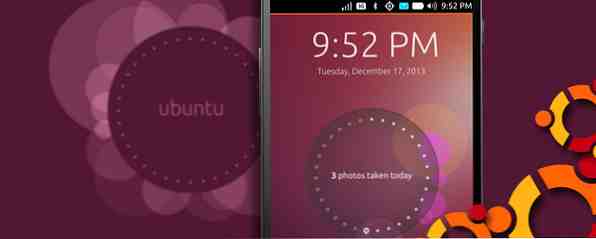
Canonical, la société derrière Ubuntu, travaille d'arrache-pied sur Ubuntu Touch, un système d'exploitation destiné aux smartphones et aux tablettes. Des images pouvant être installées ont même été publiées. Comment installer Ubuntu Touch Preview sur votre appareil Android Nexus Comment installer Ubuntu Touch Preview sur votre appareil Android Nexus Ubuntu développe une interface tactile pour les smartphones et les tablettes, avec envisage d'expédier les smartphones Ubuntu en 2014. Si vous souhaitez l'essayer dès maintenant, voici une bonne nouvelle: vous pouvez installer l'aperçu… Lisez-en plus sur le Nexus 4, le Nexus 7 (WiFi 2013 uniquement) et le Nexus 10. Il existe également un support non officiel pour le Nexus 5, que nous avons examiné Google Nexus 5 Review et Giveaway Google Nexus 5 Review and Giveaway Environ un an après la sortie du Nexus 4 par Google, la société derrière Android a dévoilé son successeur, le Nexus 5. En savoir plus et Nexus 7 (2013 WiFi + LTE).
Si vous ne possédez aucun de ces périphériques, ne vous inquiétez pas - vous pouvez toujours essayer le système d'exploitation mobile en utilisant un émulateur sur votre ordinateur Ubuntu..
Qu'est-ce que Ubuntu Touch??
Ubuntu Touch a reçu beaucoup de publicité quand Ubuntu a lancé une campagne de collecte de fonds IndieGoGo pour le téléphone Ubuntu Edge - un super smartphone conçu pour un double démarrage avec Ubuntu Touch et Android, et capable d'exécuter des applications de bureau lorsqu'il était branché sur un dock. Bien que le bord semblait la téléphone à posséder, la campagne a finalement échoué. Le système d'exploitation, cependant, vit sur.
Ubuntu Touch est livré avec une interface totalement unique permettant d'accéder aux applications, aux menus et aux paramètres en effectuant un balayage depuis l'un des quatre bords de l'écran. Cette vidéo peut expliquer l'interface beaucoup mieux, et pourquoi c'est si intéressant.
Ce que j’aime, c’est que le système d’exploitation est basé sur Linux et qu’il utilise du code compilé de manière native. Pour comparer: iOS utilise une version modifiée de Mac OS X avec un code compilé de manière native et Android utilise Linux avec un code exécuté par Java..
Obtenir l'émulateur

Obtenir l'émulateur Ubuntu Touch sur votre système Ubuntu est très simple si vous utilisez la dernière version 14.04. Pour l'obtenir, lancez la commande sudo apt-get install ubuntu-emulator.
Oui c'est ça. Cela installera l'émulateur basé sur ARM pour Ubuntu Touch. Vous pouvez exécuter la commande sudo ubuntu-emulator crée mon instance pour créer une instance, puis exécutez la commande Ubuntu-émulateur exécuter myinstance pour le démarrer.
Cependant, la plupart des utilisateurs auront des performances extrêmement médiocres avec l’émulateur basé sur ARM. Au lieu de cela, vous souhaiterez utiliser l'émulateur basé sur x86 pour améliorer les performances, car il s'agit de la même architecture que celle utilisée par votre ordinateur..
Le courir
Une fois que cela est fait, vous devrez attendre un certain temps avant que l'émulateur ne soit réellement exécuté. Vous verrez le “téléphone virtuel” assez tôt, mais il continuera à mettre les choses en place pendant plusieurs minutes après l'apparition du téléphone. La durée requise pour cela est beaucoup plus longue avec l'émulateur ARM, mais environ quelques minutes avec l'émulateur x86. Cependant, il finira par apparaître et vous pourrez commencer à jouer avec.

Les performances avec l'émulateur x86 devraient être excellentes - avec mon processeur à 8 cœurs, j'avais une expérience fluide. Tout devrait fonctionner, y compris les applications nécessitant Internet. J'ai même pu jouer à un jeu à d'excellents cadrages, mais c'était difficile à contrôler car utiliser une souris pour émuler le toucher est beaucoup plus difficile.
J'ai un conseil concernant l'utilisation des bords sur le téléphone, car ils constituent sans doute l'élément le plus important de l'interface. Chaque fois que vous souhaitez simuler un balayage depuis l'un des bords, commencez à cliquer juste à l'intérieur de l'écran (et pas seulement à l'extérieur de celui-ci), puis faites-le glisser dans la direction souhaitée. Donc, pour le bord gauche, vous commencez à peine à l'intérieur du bord gauche, cliquez et faites glisser vers la droite avant de vous laisser aller..

La seule chose qui ne semble pas fonctionner est la recherche de mises à jour. Cela signifie que si vous souhaitez mettre à jour ultérieurement une image plus récente, vous devez exécuter cd emulator-x86 && ./build-emulator-sdcard.sh à nouveau avant d'exécuter la commande pour lancer l'émulateur.
Conclusion
Jouer avec Ubuntu Touch devrait être très amusant. Je suis très enthousiaste à l'idée de voir comment cela fonctionnera lorsqu'il arrivera sur plusieurs appareils, mais pour le moment, il est agréable d'essayer. Si vous êtes à la recherche d'autres émulateurs de systèmes d'exploitation mobiles, vous en trouverez six différents. Essayez avant d'acheter: 6 émulateurs pour téléphones mobiles à tester Avant d'acheter: 6 émulateurs pour téléphones mobiles à l'essai Cela fait maintenant environ 1 an acheté mon premier smartphone. Je me souviens d’avoir eu tant de mal à choisir le téléphone que je voulais. À l'époque, je ne savais pas que les émulateurs de téléphones mobiles existaient. Et… En savoir plus, nous vous recommandons d'essayer, y compris Android et iOS.
Où voyez-vous Ubuntu Touch aller? Pourrait-il rivaliser avec les goûts d'Android et iOS? Faites le nous savoir dans les commentaires!
Explorer plus sur: Emulation, Ubuntu.


